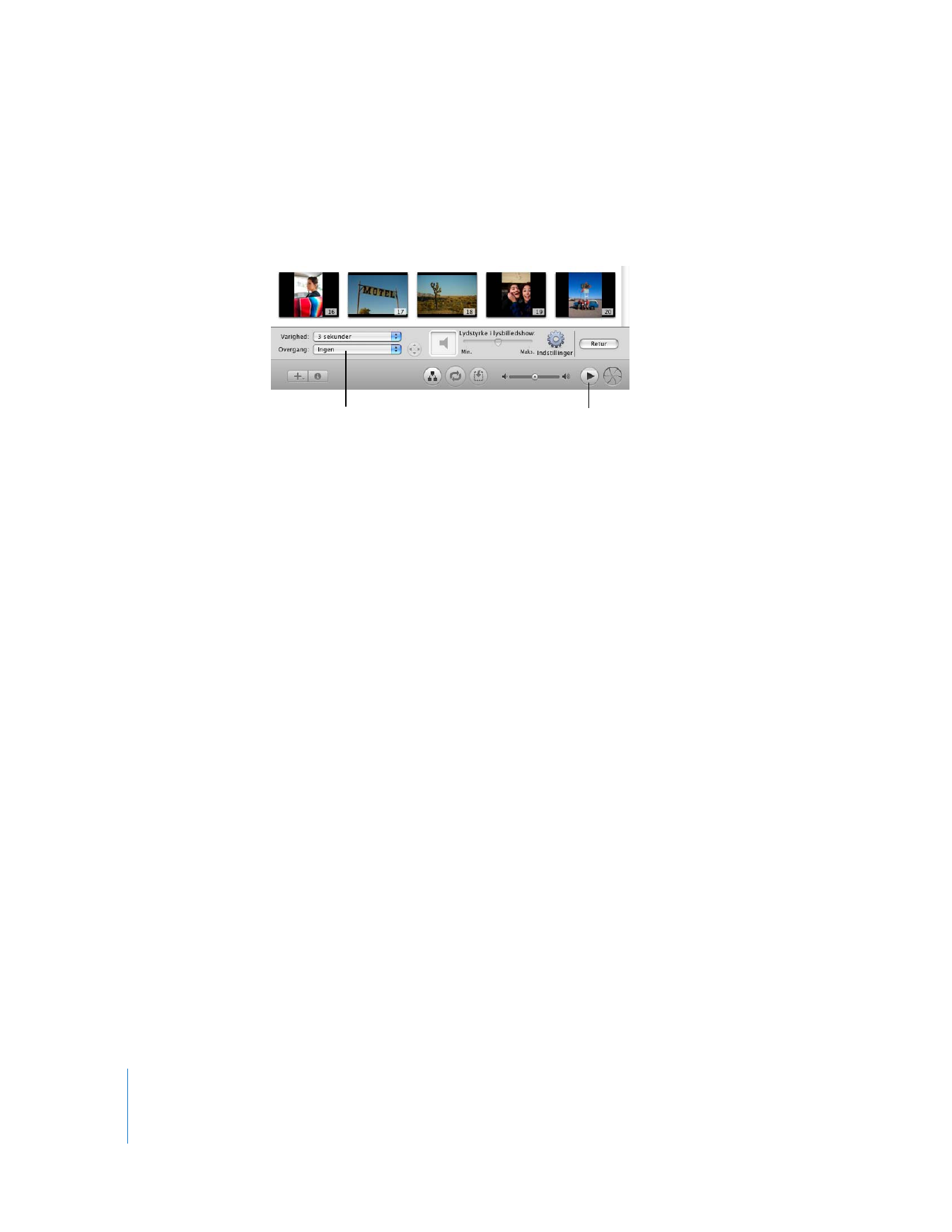
Tilføje et lydspor
Du kan gøre dit lysbilledshow mere interessant ved at tilføje et lydspor.
Du føjer et lydspor til et lysbilledshow på følgende måde:
1
Klik på knappen Lyd øverst i medievinduet.
Indholdet af dit iTunes-bibliotek og musik fra GarageBand vises på lydlisten. Hvis der
ikke vises musik på lydlisten, skal du sikre dig, at du har importeret musik til iTunes.
Klik på lokalmenuen
Overgang for at vælge en
overgangstype.
Klik på knappen Eksempel for at se
de forskellige overgange.
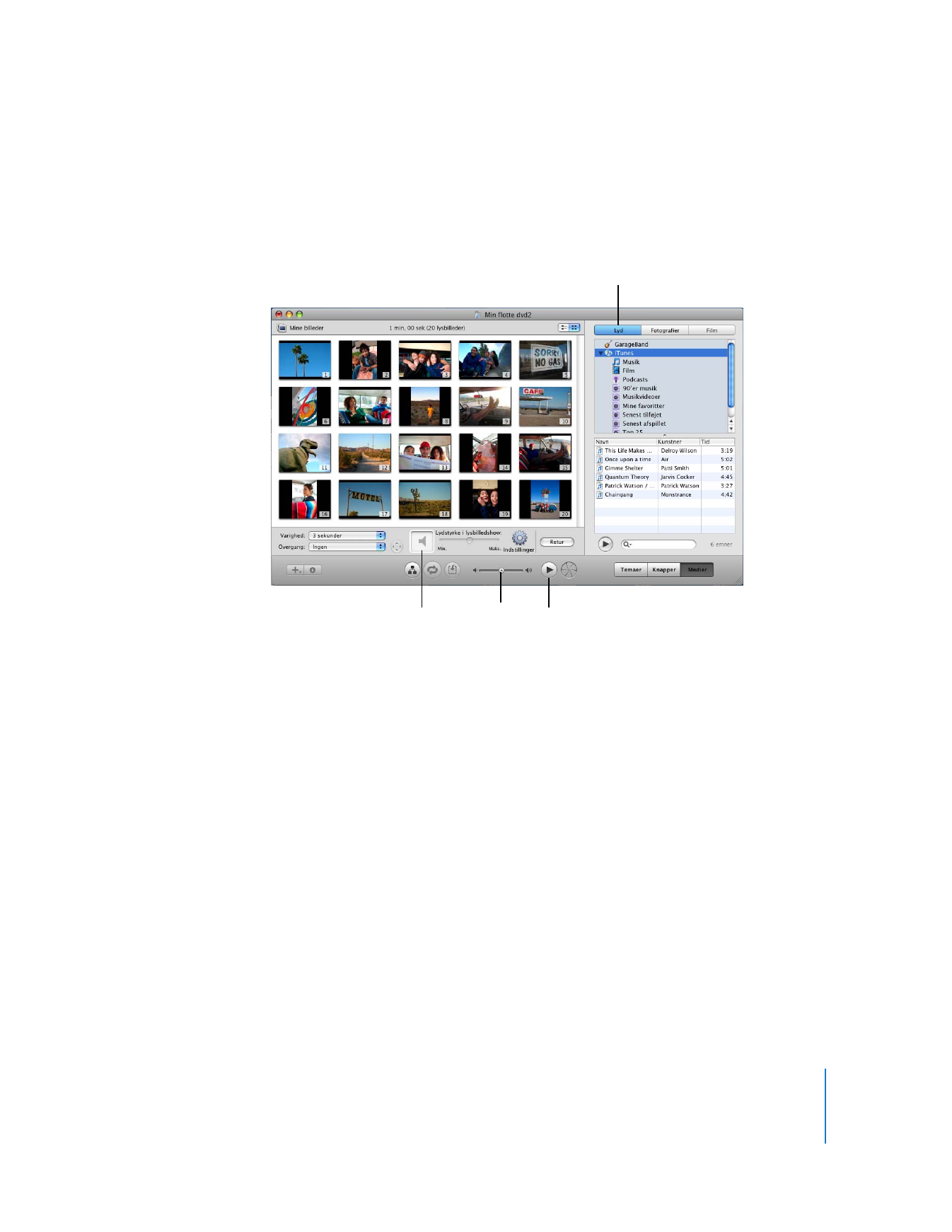
Kapitel 2
Læs om iDVD
17
2
Klik på knappen Afspil nederst i medievinduet, hvis du vil lytte til en sang, før du føjer
den til dvd'en.
Du finder hurtigt en bestemt sang ved at skrive dens navn i søgefeltet.
3
Når du finder en sang, som du vil bruge, skal du trække den fra listen til lydområdet i
redigeringsværktøjet til lysbilledshow, som vises ovenfor.
Når du har trukket sangen til lydområdet, skal du være opmærksom på, at lokalmenuen
Varighed automatisk skifter til Tilpas til lyd. På den måde starter og slutter
lysbilledshowet og musikken samtidig. Med lokalmenuen Varighed kan du dog ændre,
hvor lang tid et lysbillede skal vises på skærmen, før det næste vises. Den varighed,
som du angiver, gælder kun for fotografier i et lysbilledshow. Varighed har ingen
indflydelsen på, hvor længe en film spiller.
4
Klik på knappen Eksempel for at se, hvordan dit lysbilledshow ser ud. Du vender tilbage
til redigeringsværktøjet til lysbilledshow ved at klikke på Exit på fjernbetjeningen.
Du kan fortsætte med at foretage justeringer i lysbilledshowet, indtil du er helt tilfreds
med resultatet. Du justerer lydstyrken til lysbilledshow ved at trække mærket “Lydstyrke
i lysbilledshow” (vist ovenfor) til højre eller venstre.
5
Klik på knappen Retur for at afslutte redigeringsværktøjet til lysbilledshow og vende
tilbage til hovedmenuen.
6
Vælg Arkiv > Arkiver for at arkivere dit arbejde.
Lydområde
Få adgang til lydvinduet
for at føje et lydspor til
lysbilledshowet.
Knappen Eksempel
Lydstyrkemærke
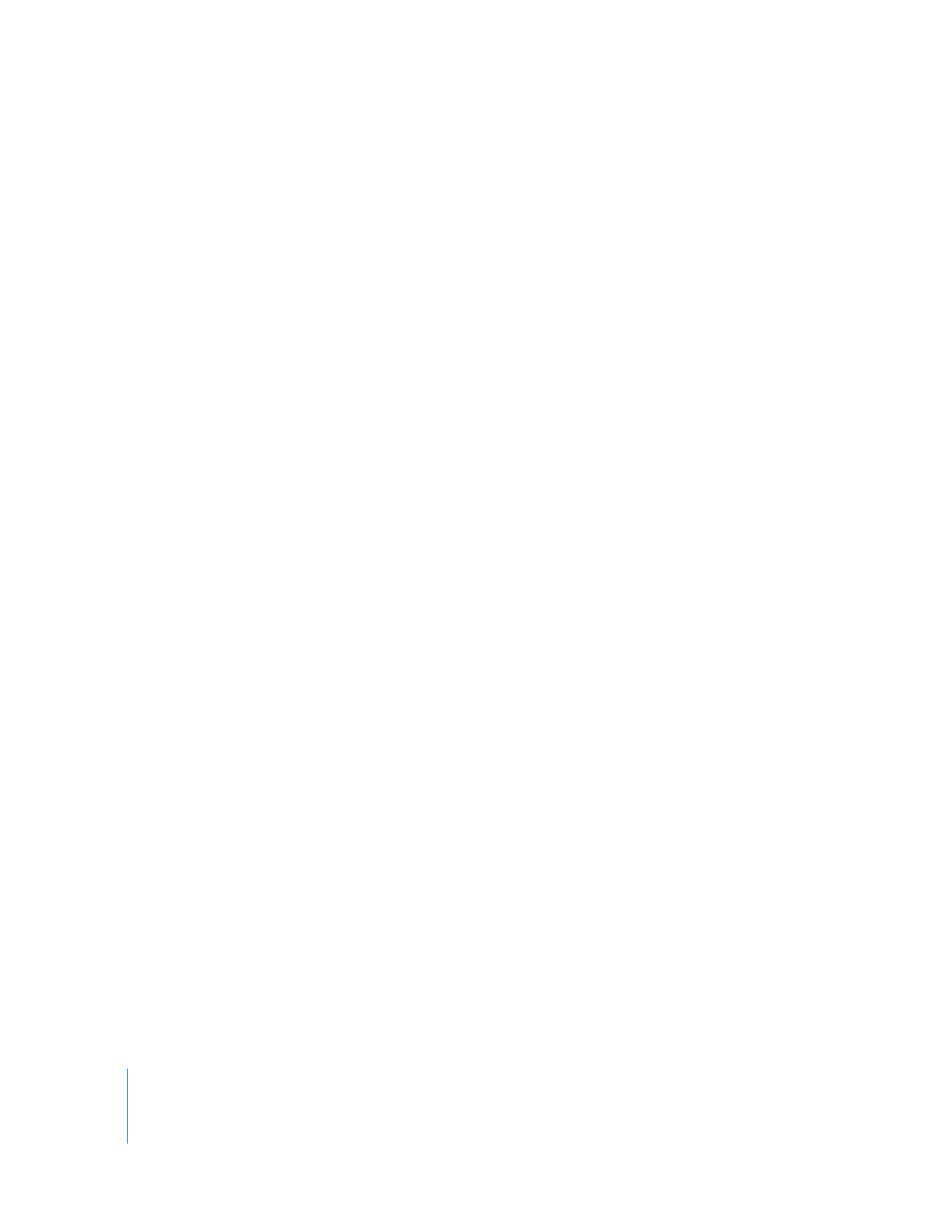
18
Kapitel 2
Læs om iDVD